지난번 로지텍 MK650 무선 키보드 마우스 세트 리뷰를 했었는데요. 왼손잡이가 쓰기에 불편한 마우스와 책상크기에 비해 키보드가 너무 컸습니다. 그래서 마우스를 쓰기가 불편한 이유로 중고로 처분을 하고 새로운 무선 키보드 마우스 세트를 들였습니다.
사실 완전 새롭지는 않은데요. 로지텍 MK650를 사기 이전에 쓰던 마이크로소프트사의 제품입니다.

마이크로소프트 디자이너 데스크톱이라는 무선 키보드 마우스 세트인데요. 오늘 포스팅은 마이크로소프트 무선 키보드 마우스 세트, 디자이너 데스크톱 내돈내산 리뷰입니다.
마이크로소프트 디자이너 데스크톱
규격

컴팩트 키보드에 비해서는 사이즈가 크지만 이전에 쓰던 로지텍 MK650에 비해서는 월등히 작은 크기를 가지고 있습니다.
색상
블랙
호환성

키보드 특징
- 숫자패드가 포함된 106 키 키보드이면서 불필요한 부분을 줄인 심플한 디자인
- AAA사이즈 배터리 2개, 최대 12개월 사용 / 자석을 이용한 배터리 덮개
마우스 특징
-사용표면에 구애받지 않아 별도의 마우스 패드가 필요 없음
-AAA사이즈 배터리 2개, 최대 6개월 사용 / 자석을 이용한 배터리 덮개
-좌우완벽한 대칭 구조의 디자인으로 왼손과 오른손 사용자에게 모두 편한 디자인 적용
가격
90,000원 선
언박싱



과대포장 없이 딱 필요한 크기의 포장입니다. 깔끔해요.

AAA사이즈 건전지 4개가 동봉되어 있구요.
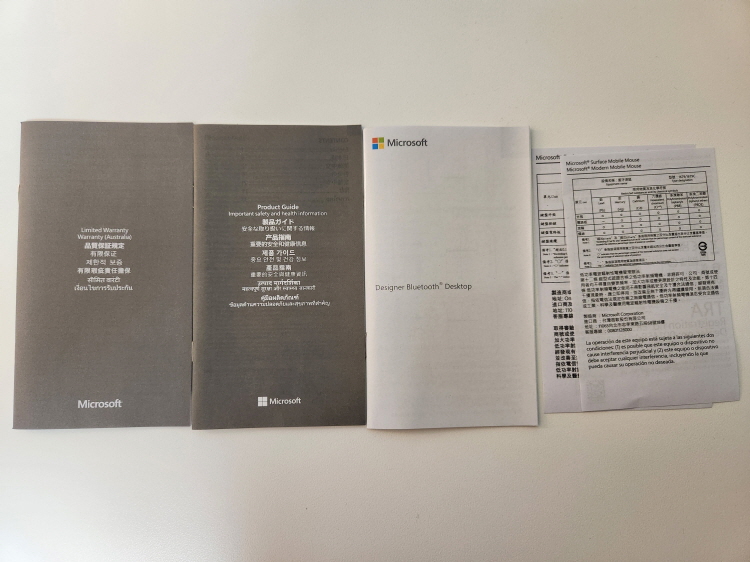
사용설명서와 보증서도 들어있습니다.
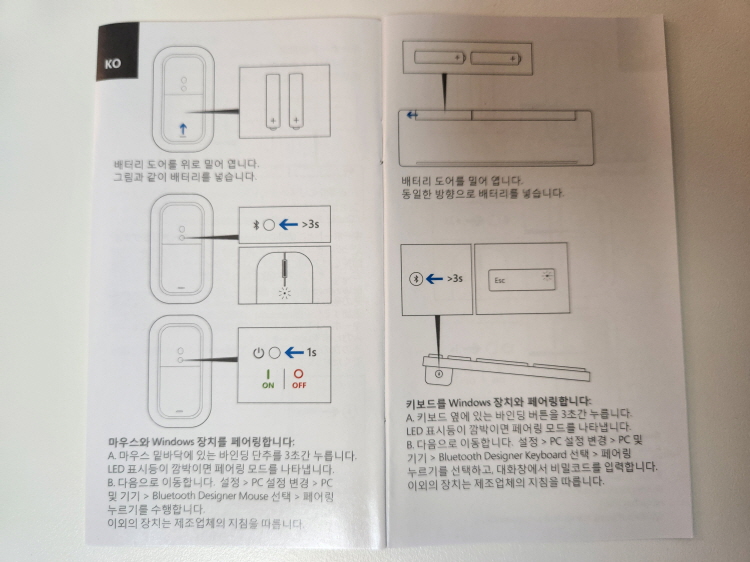
사용설명서인데요. 사용법은 간단합니다. 배터리를 넣고 자동으로 페어링이 안되면 페어링 버튼을 3초간 눌러주면 됩니다.


마우스는 높이가 아주 낮습니다. 저는 낮은 마우스가 손목 부담이 덜해 좋더라구요. 그리고 왼손 오른손 번갈아가며 마우스를 사용하는데 완벽한 좌우 대칭구조라 양손잡이에게 좋은 마우스입니다.

마우스 뒷면에는 전원버튼이자 페어링 버튼이 있구요. 마그네틱으로 된 배터리 덮개가 달려있습니다.

이렇게 아랫부분을 살짝 밀어주시면 덮개가 열려요.

그리고 AAA사이즈 건전지 2개를 연결합니다.



키보드는 베젤과 빈 공간 없이 빼곡히 키들이 들어차 있습니다. 그 덕에 사이즈가 작긴 한데 손이 크신 분들은 오타가 많이 날 듯하네요.




키보드도 마그네틱으로 된 배터리 덮개가 달려있습니다. AAA사이즈 2개가 들어가구요 배터리 넣는 공간이 키보드 각도를 높여주는 역할을 합니다. 딱 쓰기 좋은 각도입니다. 5~7도 정도 되는 키보드 각도가 나옵니다.

배터리 넣는 곳 옆으로 블루투스 페어링 버튼이 있습니다.


전에 쓰던 디자이너 컴팩트 키보드와 사이즈 비교입니다.


노트북 테이블 위에 놓아 보았습니다. 충분히 마우스를 움직일 공간이 남습니다. 디자인도 심플한 것이 군더더기가 없어 보기에도 좋네요.
사용후기
제품에 건전지를 넣어 바로 노트북에 연결해 보았는데요. 별도의 어려움 없이 바로 인식이 되어 빠르게 연결이 되었습니다. 물론 끊김이나 딜레이도 없었구요. 최소한 5만 원 이상의 제품은 되어야 블루투스 연결이 끊김이 없는 것 같네요.
이 제품을 구매해서 사용한 지는 1달 정도가 되었는데요. 솔직한 후기를 말해보겠습니다.
1. 좋은 점
-타건감은 노트북 키보드와 거의 유사해서 이질감이 없다.
-키패드가 달린 풀사이즈 키보드이지만 사이즈가 컴팩트 하고 디자인이 심플하다.
-블루투스 연결이 되어 사용 중에는 끊김이나 딜레이 현상이 없다.
-마우스가 바닥 표면에 상관없이 포인팅이 잘 된다. 따로 마우스패드가 필요 없다.
-마우스가 완벽한 좌우대칭이라 양손으로 쓸 수 있어서 좋다.
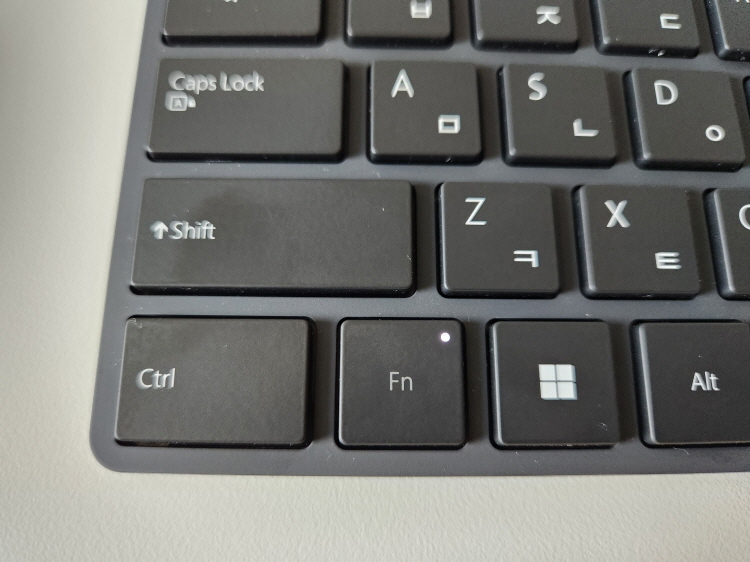
-F1~F12의 기능키를 우선할 것인지 미디어키를 우선할 것인지 선택할 수 있게 되어있다. 이렇게 Fn키를 한번 누르면 램프가 들어오는데 이때는 F1~F12의 기능키가 우선이다. 한번 더 눌러주면 미디어키 우선으로 바뀐다.
2. 아쉬운 점
마우스는 적당히 딸깍거리는 느낌도 좋고 휠속도나 포인팅도 정확한 것이 나무랄 때가 없는데요. 전반적으로 키보드의 키 배열이 마음에 안 드는 부분이 꽤 있었습니다. 하나하나 지적해 보면요.
-사용 중에는 끊김이나 딜레이가 없지만 잠시 쉬었다 다시 사용할 때는 타자가 입력되는데 딜레이가 있다.
-스페이스바의 길이가 너무 짧다.
-오른쪽의 shift키, 엔터키, 방향키가 너무 붙어있어 오타가 잦다.

- 상하좌우 방향키를 빈 공간 없이 다른 키들과 너무 붙여 놓아 잘못 누를 때가 많다.
- 많이 사용하는 del키와 엔터키의 크기가 너무 작다.
마우스는 100% 만족스러웠지만 키보드는 전반적으로 아쉬움이 많았습니다. 아마도 책상을 큰 것으로 바꾸게 되면 키보드는 중고로 처리한 로지텍 K650에 손을 들어주고 싶네요.
지금까지 내돈내산 마이크로소프트 무선 키보드 마우스 세트 사용후기였습니다. 도움이 되었기를 바랍니다.
[함께 보면 좋은 글]
무선 키보드 마우스 세트, 로지텍 MK650 내돈내산 리뷰
마이크로소프트 디자이너 컴팩트 키보드+디자이너 마우스 조합으로 집에서 노트북 책상 환경을 세팅한 지 어언 4개월. 5년 정도 사용하던 마우스는 오른쪽 클릭이 먹히지 않고, 구매한 지 4개월
allrepairman.tistory.com
블루투스 키보드 종착지, 마이크로소프트 디자이너 컴팩트 무선 키보드
블루투스 키보드는 저에게는 필수 아이템인데요. 목디스크가 있어 노트북 거치대를 사용해 모니터를 최대한 높이기 때문에 타이핑을 위해서는 무선 키보드가 필수품이 되어 버렸습니다. 그래
allrepairman.tistory.com



